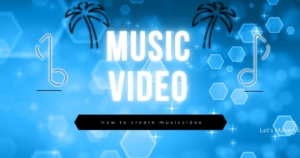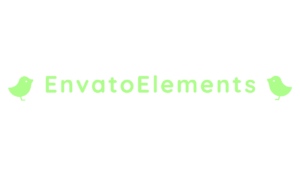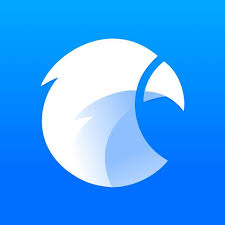こんにちは、Akiです。
この記事では、Adobeの映像制作ソフト「After Effects」を用いて
「テキストを液体のように出現させるやり方」を解説したいと思います。
この記事を最後まで見るメリットは下記。
- 液体チックなテキストアニメーションを作れるようになる。
- After Effectsの基本的な動作を復習できる。
それでは手順を解説します。
目次
作り方
完成までのステップは14段階あります。
数は多く感じますが、一つ一つのステップはすぐに終わる簡単なステップですのでご安心を。
- Font ヒラギノ角ゴシック(太めフォント選ぶ)でテキストを入力。

- テキストをプリコンポーズ(Command+Shift+c)する。

- 長方形のシェイプをテキストの上に作成 (線の色はなし,塗りは白)

- シェイプレイヤーに「追加」から「パスのウィグル」を作成し、
サイズを207,ポイントを「滑らかに」に変更する。(この段階で液体のようになるになる)

- シェイプレイヤーを画面の下の方から上に移動させる。
テキストがすべて隠れるところまでポジションであげる。(すべてテキストを隠すことが重要) - イージーイーズ(最後)とイーズアウト(最初)をかける


- テキストレイヤーでアルファマットを選択する。

- アニメーションが始まる位置を調整する。
- テキストコンプとシェイプレイヤーをプリコンポーズする。

- このコンプに エフェクト「塗り」を適用し、好きな色を選択。

- 先ほどのコンプを複製し、色を塗りで変更する。
これを表示したい色の数だけ繰り返す。
- それぞれのレイヤーを少しだけずらす。
するとカラフルに出現するテキストアニメーションが完成。
- 最終的に表示させたい色を一番上のレイヤーに置くこと。
- コンプをすべてチェックして「モーションブラー」を適用。

これで液体テキストアニメーションの完成です。
お疲れ様でした!
このブログでは、
音楽や映像、または大事なマインドにまつわる記事をたくさん書いておりますので、
よかったほの記事も制作の参考にしていただければと思います。
それでは良いクリエイターライフを!🐈